
Hướng dẫn chuyển dữ liệu giữa các máy tính
Chuyển dữ liệu giữa các máy tính
Rất nhiều người trung thành sử dụng máy tính của mình trong nhiều năm liền. Họ
có thể cập nhật cho một vài linh kiện và giải quyết các vấn đề liên quan tới bảo trì
nhằm giúp cho máy tính luôn chạy tốt nhất có thể. Tuy nhiên, sẽ có lúc bạn chẳng
còn cách nào để tăng tốc hay giải quyết vấn đề với chiếc máy tính đã quá cũ của
mình nữa. Vậy, đã đến thời điểm thay một chiếc máy mới.
Chiếc máy tính mới sẽ chạy nhanh và tốt hơn ở tất cả các mặt. Tuy nhiên, chuyển
sang một chiếc máy tính mới cũng gây khó khăn cho bạn về việc làm thế nào để
chuyển tất cả dữ liệu quan trọng từ chiếc máy cũ sang máy mới. Chúng ta không
thể bỏ lại những dữ liệu như tài liệu học tập, dữ liệu kinh doanh, file ảnh, file nhạc,
video và rất nhiều thứ quan trọng khác trên máy tính cũ.
May mắn thay, điều này thực sự không khó khăn hay nhàm chán giống như bạn
tưởng tượng. Vẫn còn một vài lựa chọn khác nhau sẵn có trên thị trường hiện nay,
phụ thuộc vào số lượng dữ liệu bạn muốn truyền.
Tất cả các phương pháp đều rất rõ ràng, nhưng chọn đúng phương pháp mình cần
sẽ giúp quá trình diễn ra suôn sẻ hơn. Trong bài viết này, chúng ta sẽ cùng khám
phá một vài cách nhanh và dễ thực hiện nhất để truyền dữ liệu từ máy tính cũ sang
máy tính mới.
1. Sử dụng phương tiện lưu trữ ngoài
Hiển nhiên, đây là cách mà hầu hết mọi người nghĩ đến khi chuyển dữ liệu giữa
các máy tính. Bạn chỉ cần cắm ổ USB flash vào máy tính để sao chép dữ liệu, sau
đó cắm sang máy tính khác và dán dữ liệu. Nếu có nhiều dữ liệu bạn có thể sử
dụng ổ cứng gắn ngoài.
Sử dụng ổ cứng ngoài còn không chỉ giúp chuyển dữ liệu mà còn cung cấp cho bạn
bản sao dữ liệu để đề phòng trường hợp mất dữ liệu. Quá trình này có thể mất
nhiều thời gian tùy thuộc vào lượng dữ liệu bạn cần chuyển.
Nếu cả hai máy tính đều có cổng USB 3.0, bạn có thể sử dụng ổ flash để chuyển
nhiều dữ liệu và tăng tốc quá trình. Một cách nhanh hơn là kiểm tra xem máy tính
bạn chuyển dữ liệu có cổng eSATA hoặc khe SATA không. Nếu có, ngắt kết nối ổ
cứng từ máy tính cũ và kết nối với máy tính mới. Nó sẽ hiển thị ổ cứng này như
một ổ cứng nữa trên máy tính mới. Bạn có thể chuyển dữ liệu qua SATA nhanh
hơn sử dụng USB.
Tất nhiên, một lựa chọn không tồi là ghi các file ra đĩa CD hoặc DVD và sau đó là
copy chúng sang máy tính mới. Tuy nhiên, đĩa CD và DVD chậm hơn rất nhiều so
với ổ cứng. Vậy nên lựa chọn này sẽ tốn nhiều thời gian – đặc biệt là khi bạn có
hàng gigabyte dữ liệu nhạc, ảnh, video và những thứ khác cần chuyển.
Lưu ý, bạn chỉ có thể sử dụng thiết bị lưu trữ ngoài để chuyển file và thư mục, cách
này không thể chuyển cài đặt và ứng dụng Windows.
2. Sử dụng cáp chuyển USB
Để chuyển đổi dữ liệu giữa các máy tính, bạn có thể sử dụng một số cáp chuyển dữ
liệu. Nó nhanh hơn khi sử dụng ổ cứng bởi vì việc sao chép và dán dữ liệu được
thực hiện đồng thời từ máy tính này sang máy tính khác. Khi sử dụng ổ cứng
ngoài, về cơ bản bạn chuyển dữ liệu giữa ba ổ, trong khi sử dụng cáp này giảm
xuống chỉ còn hai ổ.
Chuyển dữ liệu từ máy tính Windows sang máy tính Windows: Nếu máy tính
mới của bạn vẫn sử dụng hệ điều hành Windows, bạn có thể sử dụng cáp
EasyTransfer USB chẳng hạn như F5U279 của Belkin.
Nó cho phép bạn kết nối hai máy tính Windows với nhau bằng kết nối USB-to-
USB. Phương pháp này hoạt động nhanh hơn khi sử dụng cổng USB 3.0 trên cả hai
máy tính.
Chuyển dữ liệu từ máy Mac sang máy Mac: Apple có cổng độc quyền riêng của
nó, được gọi là Thunderbolt, cho phép bạn tạo một chuỗi daisy (một số máy tính
hoặc thiết bị máy tính kết nối với nhau tạo thành chuỗi) và chuyển các file giữa các
máy Mac. Vì vậy, hãy sử dụng một cáp Thunderbolt-to-Thunderbolt và thực hiện
chuyển file đơn giản như chuyển dữ liệu giữa một ổ USB flash với ổ cứng.
Chuyển dữ liệu giữa máy tính Windows/Mac/Linux sang máy tính
Windows/Mac/Linux: Sử dụng cáp Ethernet để xây dựng mạng cục bộ không
cần router. Bạn cần đảm bảo đó là cáp Ethernet chéo, tức là các mẫu màu trên một
đầu cáp không khớp với đầu cáp còn lại. Thiết lập mạng trên cả hai máy tính và
chuyển dữ liệu.
3. Kết nối HDD hoặc SSD theo cách thủ công
Nếu chuyển dữ liệu từ máy tính cũ không còn hoạt động nữa hoặc muốn cài đặt ổ
cứng mới thay thế cho ổ cứng cũ, vậy làm thế nào để lấy dữ liệu trên ổ cứng đó?
Ổ đĩa cứng (HDD) và ổ cứng trạng thái rắn (SSD) sử dụng cáp SATA tiêu chuẩn
để kết nối với bo mạch chủ. Nếu bạn có cổng SATA hoặc eSATA dự phòng, hãy
kết nối với ổ cứng cũ. Hệ điều hành sẽ nhận dạng nó là ổ cứng mới, sau đó thực
hiện chuyển dữ liệu. Đây là giải pháp chuyển dữ liệu nhanh nhất.
Không giống như máy tính PC, tìm cổng SATA dự phòng trên laptop khó hơn
nhiều. Bạn có thể sử dụng bộ chuyển đổi SATA sang USB đơn giản như adapter
USB 3.0 to SATA của Anker.
4. Chia sẻ qua mạng LAN hoặc Wifi
Đối với các máy tính gần nhau, có hai cách chính để chia sẻ file và thư mục. Cách
đầu tiên là thiết lập mạng cục bộ (LAN) để bạn có thể sử dụng một máy tính để tìm
ổ cứng của máy tính khác. Cách thức hai là sử dụng phần mềm để chuyển file qua
Wifi.
Sử dụng mạng LAN
Tất cả các hệ điều hành chính đều có tùy chọn tích hợp để thiết lập mạng gia đình,
cho phép các thiết bị trong cùng một router (được kết nối thông qua Ethernet hoặc
Wifi) nhận dạng lẫn nhau. Do vậy khi cần chuyển file giữa các máy tính, bạn
không cần thiết lập kết nối mới.
Chia sẻ dữ liệu sử dụng phần mềm
Nếu hai máy tính ở trong cùng một mạng Wifi, bạn có thể chuyển file bằng một số
phần mềm đơn giản. Có nhiều ứng dụng chia sẻ file lớn tức thì bạn có thể tìm kiếm
trên mạng.
Send Anywhere
Đây là ứng dụng dành cho Windows, Mac và Linux. Nó thậm chí còn có ứng dụng
web và extension Chrome, do đó bạn có thể sử dụng phần mềm này trên Chrome
OS. Ngoài ra, bạn có thể sử dụng nó để chuyển file từ một máy tính sang nhiều
máy tính khác hoặc điện thoại, máy tính bảng.
Windows Easy Transfer
Giống như tên đã ám chỉ, Windows Easy Transfer có thể là cách đơn giản nhất để
người dùng di chuyển từ máy này sang máy khác cùng rất nhiều cơ chế chuyển
khác nhau – bao gồm kết nối mạng, ghi file ra đĩa CD hoặc DVD, copy chúng sang
ổ USB hoặc dây cáp chuyển dữ liệu USB.
có thể bạn quan tâm
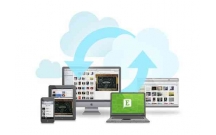
Hướng dẫn đồng bộ dữ liệu giữa các nền tảng và thiết bị
7
1.042
283
Tài liệu CNTT khác
7
(New)

Chuyển dữ liệu từ iPhone sang máy tính nhanh chóng
9
1.294
276
Tài liệu CNTT khác
9
(New)

Tài liệu ôn thi tốt nghiệp THPT môn Lịch sử: TÌNH HÌNH CÁC NƯỚC TƯ BẢN...
5
1.351
427
Tài liệu, đề thi Lịch Sử
5
(New)
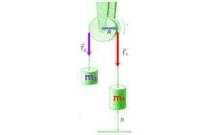
Hướng dẫn Giải bài tập Vật lý 10: Chuyển động tịnh tiến của vật rắn. C...
4
864
312
Giải bài tập các môn
4
(New)

Hướng dẫn di chuyển hộp thư giữa các máy chủ IMAP với IMAP TOOLS
7
769
238
Tài liệu CNTT khác
7
(New)
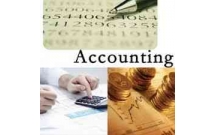
Điểm khác nhau giữa Xử lý số liệu kế toán và Phân tích số liệu kế toán
1
985
378
Kế toán, kiểm toán
1
(New)

Chuyển đổi dữ liệu từ Word sang cơ sở dữ liệu Access
13
749
347
Cơ sở dữ liệu
13
(New)

Cách giải quyết một số tình huống giữa học sinh và giáo viên trong lớp
19
980
354
Nghệ thuật sống
19
(New)
thông tin tài liệu
Việc cần làm sau khi mua một chiếc máy tính mới đó là chuyển dữ liệu từ chiếc máy cũ sang. Tài liệu sẽ hướng dẫn bạn một số cách hữu ích để chuyển dữ liệu
Mở rộng để xem thêm
tài liệu mới trong mục này
tài liệu hot trong mục này
tài liệu giúp tôi
Nếu bạn không tìm thấy tài liệu mình cần có thể gửi yêu cầu ở đây để chúng tôi tìm giúp bạn!
xem nhiều trong tuần
70 câu hỏi trắc nghiệm luyện thi chứng chỉ tin A
Đề thi và lời giải môn xác suất thống kê của trường Học viện ngân hàng
Địa lý 12 Phát triển cây công nghiệp lâu năm Tây Nguyên
Giáo trình Quản trị học của Đại học kinh tế quốc dân
Tiểu luận: Vị trí, vai trò, nhiệm vụ của người Đảng viên với ĐCSVN- Phấn đấu, rèn luyện và tuyên truyền nhân dân của người Đảng viên
Bài tập nâng cao Tiếng Việt lớp 2: Chính tả
yêu cầu tài liệu
Giúp bạn tìm tài liệu chưa có
×



